

بقلم Adela D. Louie, ، آخر تحديث: April 24, 2022
تأتي القدرة على محو جهاز iPhone الخاص بك في الواقع مع الكثير من الفوائد. كلا ، أنت لا تقرأه بشكل خاطئ. يمكن أن تكون قادرًا على محو بيانات جهاز iPhone الخاص بك في الواقع على إصلاح بعض المشكلات التي تواجهها مع جهازك.
يمكن أن يؤدي محو جهاز iPhone الخاص بك إلى إصلاح التطبيقات التي تتجمد وتعطل ، ومشكلات لوحة المفاتيح ، والشاشة الفارغة ، ومشاكل المزامنة ، ولا يمكن إجراء أو استقبال أي مكالمات ، وغير ذلك الكثير. ومع ذلك ، هناك حالات تحدث فيها المشاكل و لا يمكن محو iPhone يحدث.
وإذا كانت لديك نفس التجربة ، فأنت في المكان الصحيح ولا داعي للقلق بشأن أي شيء بعد الآن. سوف نوضح لك بعض الطرق حول كيفية نجاحك محو جهاز iPad الخاص بك أو iPhone.
الجزء 1. ماذا تفعل عندما لا يمكنك مسح iPhone؟ الجزء 2. أفضل حل عندما لا يمكنك مسح iPhone الجزء 3. استنتاج
كما ذكرنا أعلاه ، سوف نوضح لك كيف يمكنك الإصلاح عندما لا يمكنك محو جهاز iPhone الخاص بك. لذا اقرأ الأساليب التي لدينا أدناه.
في بعض الأحيان ، لا يكفي تنظيف جهاز iPhone الخاص بك. هناك بعض الأشياء التي تحتاج أيضًا إلى مراعاتها. أحد الأسباب الرئيسية لعدم تمكنك من محو بيانات iPhone هو وجود برنامج أو تطبيق على جهاز iPhone الخاص بك يمنعه من القيام بذلك. وكما نعلم ، تأتي Apple بالعديد من الميزات التي تمنع مثل هذه العمليات.
وإحدى الميزات التي يتمتع بها جهاز iPhone والتي تمنعك من مسح جهاز iPhone الخاص بك هي البحث عن اي فون بلدي خاصية. لهذا السبب يجب عليك التأكد من أنك قمت بتعطيل ميزة Find My iPhone أولاً حتى تتمكن من مسح جهاز iPhone الخاص بك.
سبب آخر لعدم قدرتك على مسح iPhone هو معرف Apple الخاص بك. لهذا السبب يجب عليك أيضًا التأكد من قدرتك على تسجيل الخروج من iCloud على جهاز iPhone الخاص بك. وعند القيام بذلك ، ستحتاج إلى إعطاء رمز تحقق ، وسيتم إرسال هذا إلى الجهاز الموثوق به لعملية إعادة التنشيط.
هناك طريقة أخرى لإصلاح هذا النوع من المشاكل وهي حذف ملفات التعريف الموجودة على جهاز iPhone الخاص بك. لذلك ، يجب عليك أيضًا التأكد من تسجيل الخروج من Gmail و iCloud والحسابات الأخرى التي قمت بتسجيل الدخول إليها على جهاز iPhone الخاص بك.
وبمجرد تسجيل الخروج من حساباتك وحذف ملفات التعريف الخاصة بك ، ما عليك سوى إعادة تشغيل جهاز iPhone الخاص بك. إذا كان هذا لا يزال لا يعمل ، فيمكنك الرجوع إلى الطريقة التالية أدناه.
إذا كنت قادرًا على القيام بجميع الطرق التي أظهرناها لك أعلاه وما زلت لا تستطيع مسح iPhone ، فيمكنك أيضًا محاولة استعادة iPhone الخاص بك باستخدام برنامج iTunes الخاص بك. وإذا كنت لا تعرف كيفية القيام بذلك ، فإليك الخطوات التي يمكنك اتباعها.
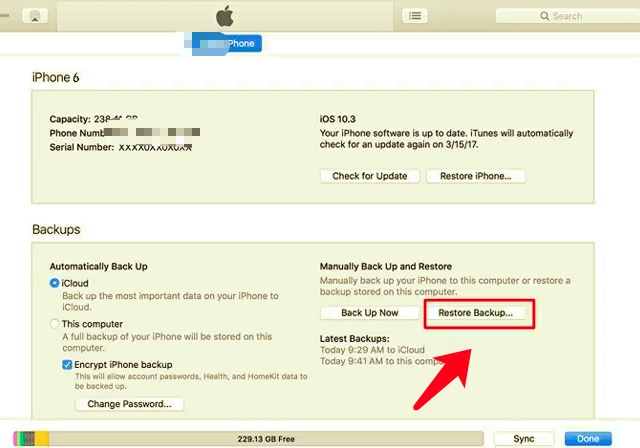
الآن ، الأساليب التي أظهرناها لك أعلاه قد تعمل أو لا تعمل معك. هذا هو السبب في أننا وفرنا الأفضل للأخير. هذا باستخدام أفضل أداة حتى تتمكن من محو بيانات جهاز iPhone الخاص بك. والأداة التي نشير إليها ليست سوى منظف فون دوغ فون.
يعتبر FoneDog iPhone Cleaner أفضل منظف iOS يمكنك استخدامه لتنظيف جميع الملفات غير الضرورية الموجودة على جهاز iPhone الخاص بك. نحن نعلم أن أحد الأسباب الأكثر شيوعًا وراء رغبة المستخدمين في مسح iPhone هو أنه قد يكون بطيئًا للغاية بسبب المساحة غير الكافية المتبقية على جهاز iPhone الخاص بك.
يتمتع FoneDog iPhone Cleaner بالقدرة على تنظيف جهاز iPhone الخاص بك ببضع نقرات. باستخدام هذا الجهاز ، ستتمكن من تنظيف جميع الملفات غير المرغوب فيها الموجودة على جهازك ، وإلغاء تثبيت التطبيقات التي لم تعد بحاجة إليها ، وإزالة الملفات الكبيرة التي لم تعد تستخدمها ، وتصدير صورك ، و اكثر بكثير.
ستتم إعادة تعيين حذف كل شيء على جهاز iPhone الخاص بك؟ الجواب نعم. لذلك من الأفضل عمل نسخة احتياطية من البيانات المهمة أولاً. ولكي تقوم بتنظيف جهاز iPhone الخاص بك باستخدام FoneDog iPhone Cleaner ، فإليك الخطوات التي يمكنك اتباعها بسهولة. لا تقلق لأن استخدام هذا البرنامج آمن وفعال بالتأكيد.
بمجرد تثبيت البرنامج بالكامل على جهاز الكمبيوتر الخاص بك ، أدخل عنوان بريدك الإلكتروني ورمز التسجيل الذي حصلت عليه منا لتتمكن من التسجيل. وبمجرد الانتهاء من ذلك ، قم بتوصيل جهاز iPhone بجهاز الكمبيوتر الخاص بك باستخدام كابل USB. تأكد من أنك الثقة هذا الجهاز وأن لديك برنامج iTunes مثبتًا على جهاز الكمبيوتر الخاص بك أيضًا.
ثم ، انقر فوق المسح السريع على شاشتك حتى يبدأ البرنامج في فحص جهاز iPhone الخاص بك والعثور على جميع البيانات التي قمت بحفظها فيه.

وبعد ذلك ، اختر المنطقة التي تريد تنظيفها من القائمة المعروضة على شاشتك. يمكنك الاختيار من بينها الملفات غير المرغوب فيها وإلغاء تثبيت التطبيقات وحذف الملفات الكبيرة وتنظيف الصور. اختر ما تريد محوه.
بعد اختيار المناطق التي تريد حذفها من جهاز iPhone الخاص بك ، انطلق وانقر على زر Erase الموجود أسفل الشاشة. سيؤدي هذا بعد ذلك إلى حذف جميع البيانات التي حددتها مسبقًا.
هناك طريقة أخرى يمكنك من خلالها محو بيانات جهاز iPhone الخاص بك باستخدام FoneDog iPhone Cleaner وهي ببساطة النقر فوق ملف محو جميع البيانات تقع على الجانب الأيسر من الواجهة الرئيسية للبرنامج.

وفي هذه المنطقة ، ستتمكن من رؤية ثلاثة أنواع من الأمان. ال المستوى المنخفض والمتوسط والعالي. اختر أيًا من هذه المستويات الثلاثة ثم انقر فوق إبدأ زر. سيبدأ هذا بعد ذلك في محو جميع البيانات الموجودة على جهاز iPhone الخاص بك.
الناس اقرأ أيضاكيفية محو بيانات iPhone بأمان في خطوات بسيطةكيفية إصلاح iPhone مسح جميع المحتويات والإعدادات لا تعمل
نحن نعلم كم هو محبط ومزعج عندما تفعل ذلك لا يمكن محو iPhone عندما تكون في أمس الحاجة إليها. هذا هو السبب في أننا جمعنا كل الطرق الأكثر فعالية لحل هذه المشكلة.
ولكن إذا كنت لا ترغب في الالتفاف حول الدوائر بعد الآن ، فإن أفضل طريقة لحل هذه المشكلة هي ببساطة استخدام الامتداد منظف فون دوغ فون. يوصى بهذا بشدة من قبل العديد من مستخدمي iOS لأنه آمن وفعال وسهل الاستخدام للغاية.
اترك تعليقا
تعليق
مقالات ساخنة
/
مثير للانتباهممل
/
بسيطصعبة
:شكرا لك! إليك اختياراتك
Excellent
:تقييم 4.5 / 5 (مرتكز على 92 التقييمات)